Dell™ optiplex™ fx160 影像重新處理指南, 使用 microsoft windows 對 fx160 電腦重新進行影像處理, 使用更新 dvd 對 fx160 電腦重新進行影像處理 – Dell OptiPlex FX160 User Manual
Page 25
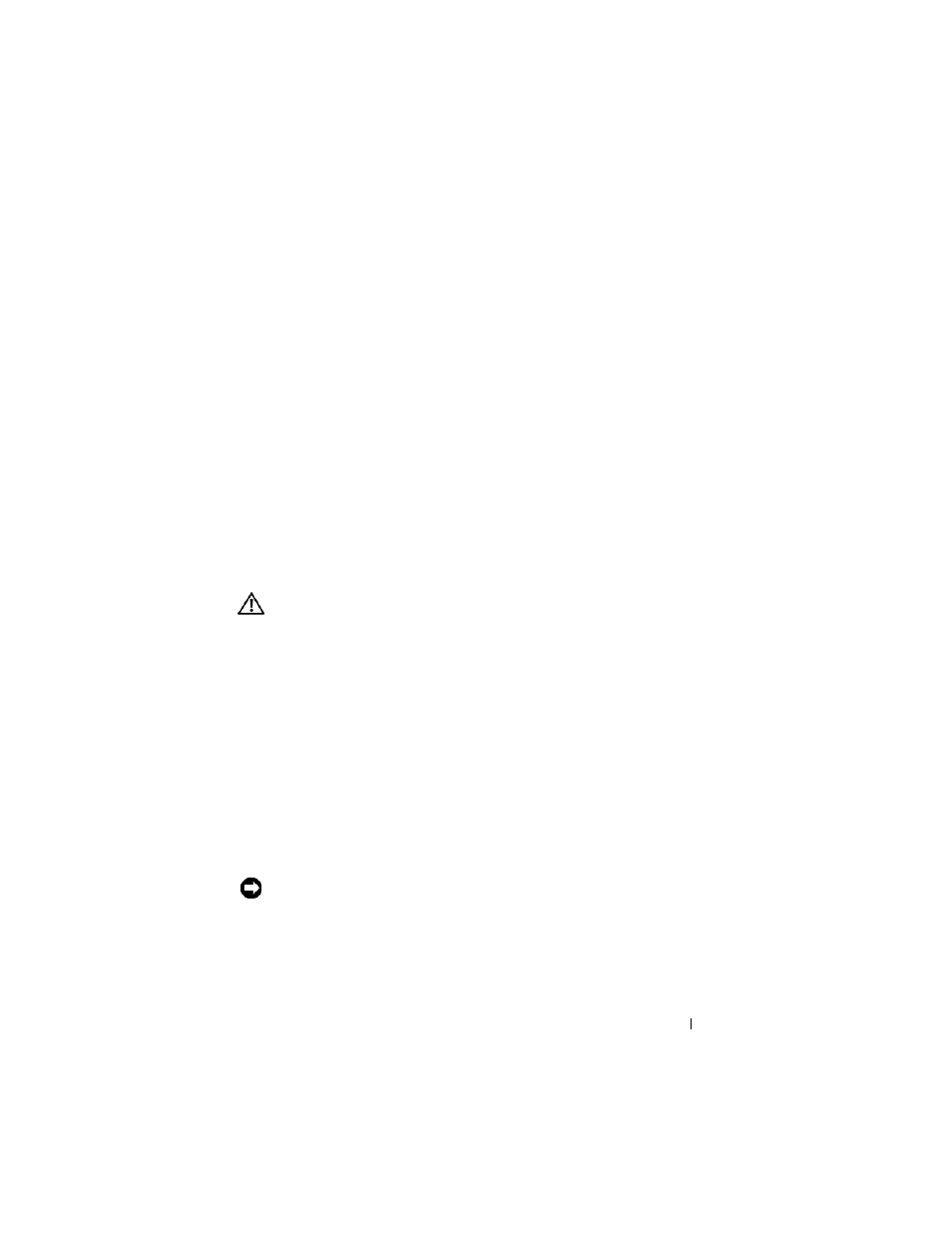
Dell OptiPlex FX160
影像重新處理指南
25
Dell™ OptiPlex™ FX160 影像重新處理指南
配備內部快閃記憶卡硬碟的 Dell OptiPlex FX160 電腦已預先安裝
Microsoft
®
Windows
®
XP Embedded
或 SUSE
®
Linux Enterprise Thin Client
(SLETC)
作業系統。但是,當發行系統更新或需要特別的組態設定時,可
以針對 FX160 的內部快閃記憶卡或硬碟重新進行影像處理。
使用 Microsoft Windows 對 FX160 電腦重新進行影像處理
FX 160 Windows XP Embedded
作業系統的更新程式乃是透過可啟動 DVD
光碟提供。利用該 DVD 啟動 FX160 電腦,將會開啟用於寫入 FX160 快閃
記憶卡的公用程式。如無線網路卡驅動程式等其他軟體,則另外載入。
使用具有 Microsoft Windows 自動安裝套件 (WAIK) 軟體的 Windows 系統,
可以將 DVD 更新磁片的內容傳送至可啟動 USB 快閃磁碟機中。接著,
以 USB 快閃磁碟機啟動 FX160 電腦,即可將更新安裝至 FX160 的快閃
記憶卡。
使用更新 DVD 對 FX160 電腦重新進行影像處理
警示:
對 FX160 電腦重新進行影像處理會清除硬碟或快閃記憶卡中的所有
資料。針對電腦重新進行影像處理之前,請先將系統備份至外接式裝置。
1 關閉 FX160 電腦的電源。
2 將外接式 USB DVD 光碟機連接至 FX160 電腦。
3 開啟 FX160 電腦的電源。BIOS 視窗選項清單出現時 (在畫面右上角),
按
4 在 Boot Device (啟動裝置) 選擇視窗中,使用方向鍵反白顯示所連接的
DVD
光碟機。
5 將可啟動 Windows 更新 DVD 插入 DVD 光碟機,然後按 Enter 鍵。
此時會初始化 Windows 預先安裝環境 (PE) 系統。
6 若要儲存目前的 FX160 系統影像,按一下 Capture System Image (擷取
系統影像) 按鈕,並按照提示將系統影像寫入外接式裝置。擷取作業完
成時,影像處理工具視窗會再次出現。
注意:
依照預設,所有的現有檔案均將清除,而系統影像則會安裝在 BIOS
System Boot Device Priority (
系統啟動裝置優先順序) 中所設定的第一個可用
啟動磁碟機上。針對電腦重新進行影像處理之前,請先將系統備份至外接式
裝置。
